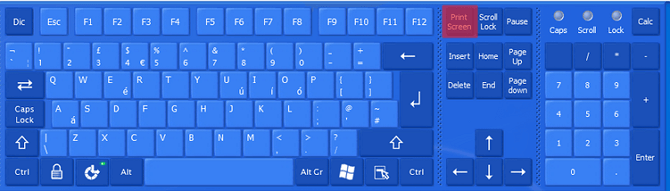यहाँ आसानी से विंडोज 10 में स्क्रीनशॉट लॉग इन लेने का तरीका बताया गया है
हो सकता है कि इस समय का एक बहुत आप के बीच पहले से हीविंडोज 10 लॉगिन स्क्रीन पृष्ठभूमि को बदलें और इसे अपने दोस्तों को दिखाना चाहते हैं। क्या आप जानते हैं कि लॉगिन स्क्रीन के स्क्रीनशॉट लेना इतना आसान नहीं है जितना आप सोचते हैं। कुछ प्रभावी टिप्स और ट्रिक्स की जरूरत है।
आप प्रिंट स्क्रीन तकनीक का उपयोग नहीं कर सकतेसामान्य रूप से विंडोज 10 में लॉगिन स्क्रीन के स्क्रीनशॉट लेने के लिए। यदि आप विंडोज सिस्टम में लॉग इन हैं तो आप प्रिंट स्क्रीन तकनीक का उपयोग कर सकते हैं। यदि आप इस बारे में उत्सुक हैं कि विंडोज में लॉगिन स्क्रीन का स्क्रीनशॉट कैसे लिया जाए। आइए, नीचे विंडोज में लॉगिन स्क्रीन का स्क्रीनशॉट लेने के तरीके के बारे में स्पष्टीकरण देखें।
विंडोज 10 में लॉगिन का स्क्रीनशॉट कैसे लें
1. सबसे पहला काम है PsTools डाउनलोड करें, फिर फ़ोल्डर निकालें। पहले निकाले गए फ़ोल्डर को खोलें, PsExec.exe को फ़ोल्डर में कॉपी करें सी: विंडोज सिस्टम 32, रिमोट सिस्टम पर चलने में मदद करने के लिए PsExec उपयोगी है। इस मामले में WinLogon डेस्कटॉप।

2. आपको विंडोज 10 में लॉगिन स्क्रीन का स्क्रीनशॉट लेने के लिए पोर्टेबल स्क्रीनशॉट सॉफ्टवेयर भी डाउनलोड करना होगा। इस समय उपयोग किया जाने वाला सॉफ्टवेयर है पोर्टेबल FSCapture, डाउनलोड करने के लिए, क्लिक करें यहां, डाउनलोड करने के बाद, एप्लिकेशन इंस्टॉल करना न भूलें।
3। एक कमांड प्रॉम्प्ट (cmd) खोलें, व्यवस्थापक के रूप में चलाएं। निम्नलिखित कमांड दर्ज करें। नीचे दी गई कमांड PsExec को Winlogon डेस्कटॉप पर FSCacpture प्रोग्राम चलाने और सिस्टम अकाउंट के रूप में चलाने के लिए कहती है।
psexec -xs C: UsersASUSDocumentsFSCapture.exe

4. एक शॉर्टकट का उपयोग करके अपनी स्क्रीन लॉक करें विंकी + एल, इस तरह आप विंडोज 10 लॉगिन स्क्रीन का उपयोग कर सकते हैं। उसके बाद प्रेस करें ऑल्ट + टैब FSCapture खोलने के लिए।
5. इसके बाद, आप विंडोज 10 में लॉगिन स्क्रीन का स्क्रीनशॉट लेने के लिए वांछित बटन का चयन कर सकते हैं। इसके बाद, आप इसे आसानी से पाए गए फ़ोल्डर में सहेज सकते हैं। यहाँ परिणाम है।
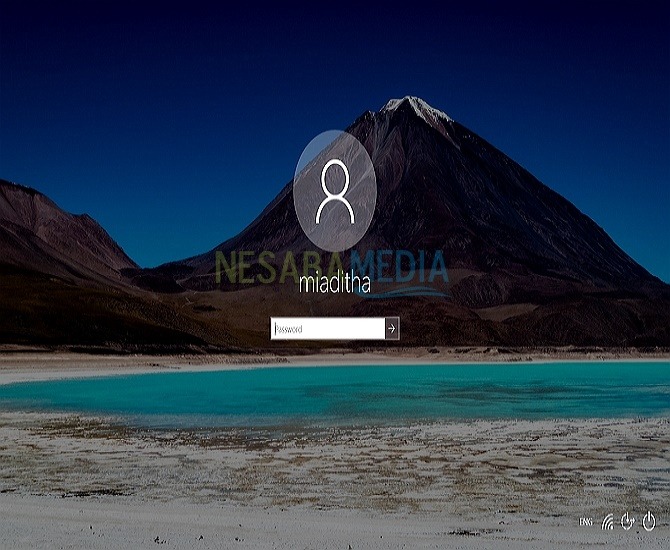
खैर, यह है कि कैसे एक sensenshot लॉगिन करने के लिएविंडोज 10. हालांकि आपको कुछ सॉफ्टवेयर इंस्टॉल करने होंगे, लेकिन इससे स्क्रीनशॉट लेना भी आसान हो जाता है। कृपया इसे अपने संबंधित लैपटॉप पर आज़माएं। धन्यवाद और उम्मीद है कि उपयोगी! दोस्तों के साथ साझा करना न भूलें।